iPhone6,iPhone6 Plusへ機種変更した際、今まで使っていたLINEトークのやり取りが
同じIDでログインしても履歴が消えてしまいます。
メッセージやり取りを見直ししたい場合には、履歴をテキストデータに残す方法が用意されています。
時系列に流れて行くメッセージで見返すことはそれほどないとは思いますが、残しておきたい、見返したい人には
手段を覚えておくと良いです。
なおテキストデータ上ではスタンプは表示されません。
目次
LINEのメッセージやり取りをテキストデータに残す方法
-
旧端末でLINEを開きます。
- メッセージデータを残したい相手との「トーク画面」を開きます。
- 右上の「矢印メニュー」をタップして、サブメニュー画面を開きます。
- 「トーク設定」をタップします。
-
「トーク履歴を送信」をタップして、ウィンドウを開きます。
「メールで送信」を選びます。「その他アプリ」を選んだ場合、iPhone内にインストールされているアプリが開きます。
Evernoteなどのノートアプリを使う場合そのまま保存ができるので便利です。

-
メール画面が開くので、宛先を入力します。
送信先でテキストファイルを保存します。
[:]

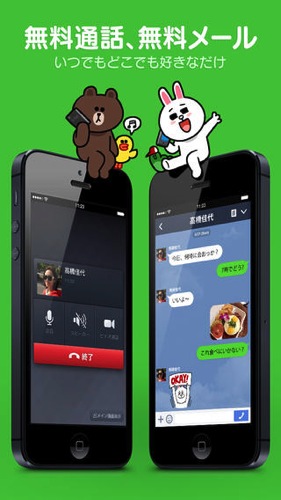
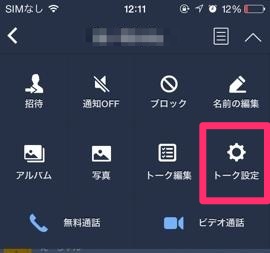
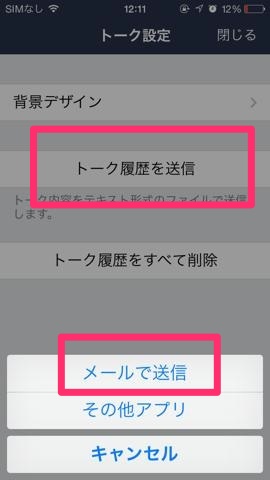
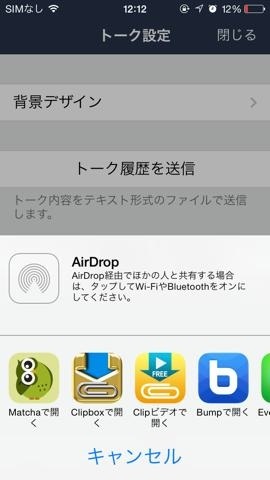
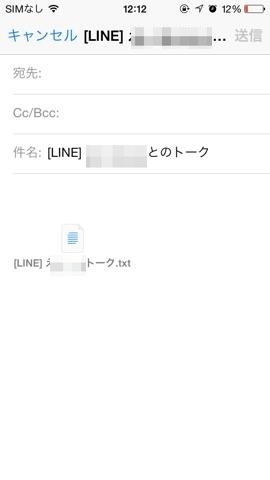







コメント